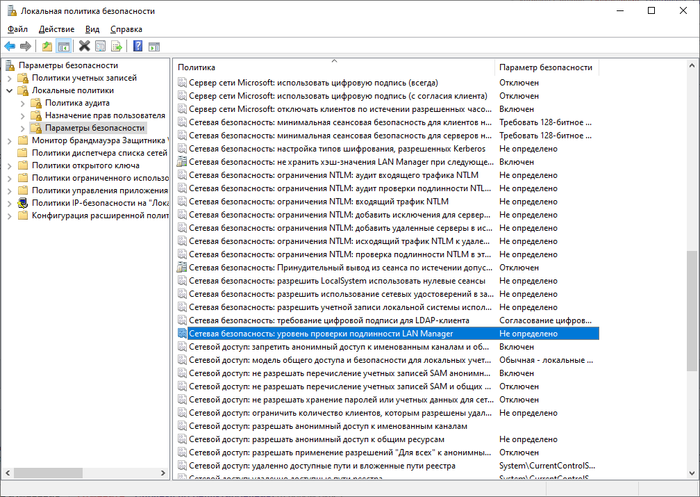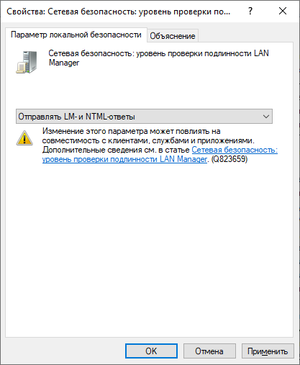Подключение Balt-System: различия между версиями
| Строка 39: | Строка 39: | ||
==Настройка файла GATECFG.INI== | ==Настройка файла GATECFG.INI== | ||
| − | [[file:MONCFG.ini | Cкачать файл DOWNTIME.LST]] | + | [[file:MONCFG.ini | Cкачать файл DOWNTIME.LST]] |
| + | <br> | ||
На станке открыть файл (если нет, то создать) GATECFG.INI | На станке открыть файл (если нет, то создать) GATECFG.INI | ||
Прописать следующие параметры: | Прописать следующие параметры: | ||
Версия 01:09, 12 февраля 2021
Содержание
Настройка сервера, где будет развернута DPA
Настройки приведены на примере Windows 10.
Необходимо зайти Панель управления => Администрирование => Локальная политика безопасности
Далее Локальные политики => Параметры безопасности => Сетевая безопасность: уровень проверки подлинности LAN Manager
Требуется изменить параметра на
Отправлять LM- и NTML-ответы
Настройка станка
Все файлы для настроек должны быть помещены папку на станке:
C:\CNC32\MP0
Настройка файла MONCFG.INI
Заполняем следующие параметры:
- Path=\\BS-QQ\D\0 - папка, в которой будут храниться логи станка, может быть создана своя папка
- IP=192.168.1.23 - адрес сервера, где станок будет синхронизировать время
- MachineName=stanok1 - наименование станка
Сохраняем и копируем в указанную выше папку.
Создание учетной записи администратора на станке
Настройка производится через файл USER.INI, который расположен в указанной папке.
Admin. Ivan 123
Внимание! Соблюдайте количество пробелов, указанных в примере
где
Ivan - имя пользователя
123 – пароль
Настроить доступ к папке с логами
Настройка производится через файл ADMIN.INI, который расположен в указанной папке. Требуется дописать следующее:
C:\BS-QQ\D\0 Admin. Ivan
где
C:\BS-QQ\D\0 - папка с логами
Ivan - наименование учетной записи, для которой будет предоставлен доступ
Настройка файла GATECFG.INI
Файл:MONCFG.ini
На станке открыть файл (если нет, то создать) GATECFG.INI
Прописать следующие параметры:
GWDestIPDestMask:192.168.0.1:192.168.1.59:255.255.255.255
где
192.168.0.1 – адрес маршрутизатора
192.168.1.59 – адрес ПК с которым будет работать УЧПУ
255.255.255.255 – маска подсети
Сохраняем и копируем в указанную выше папку.